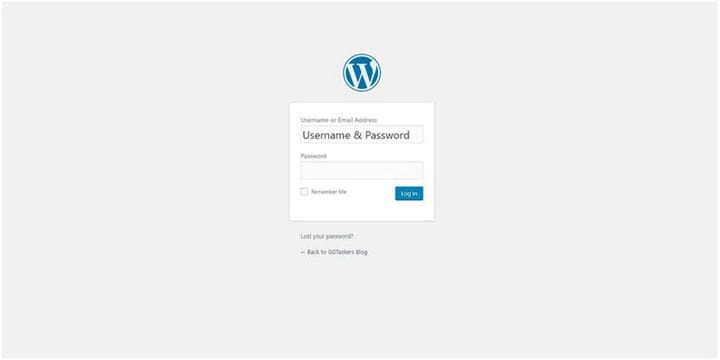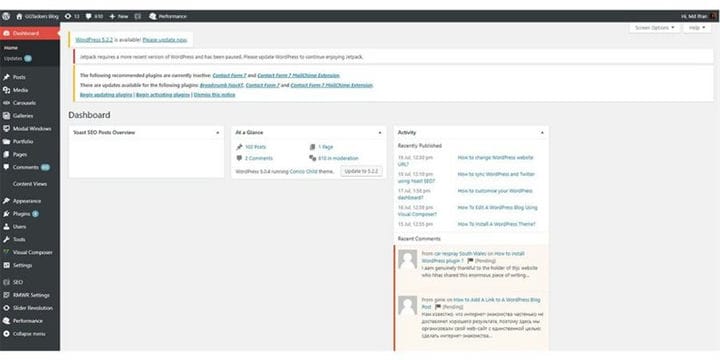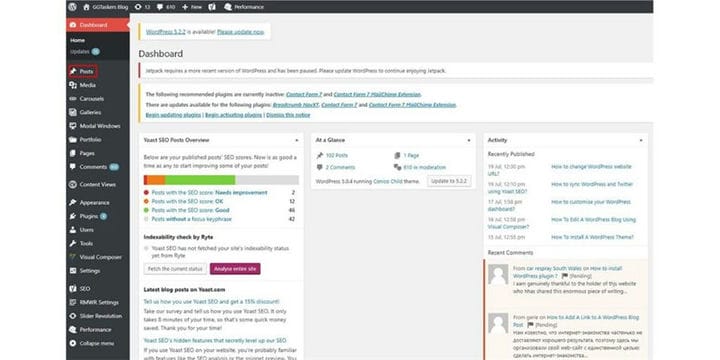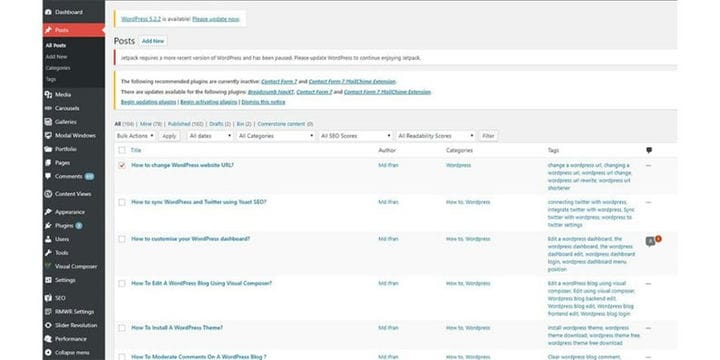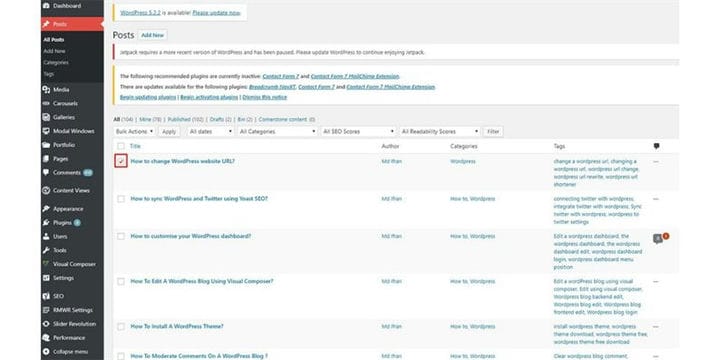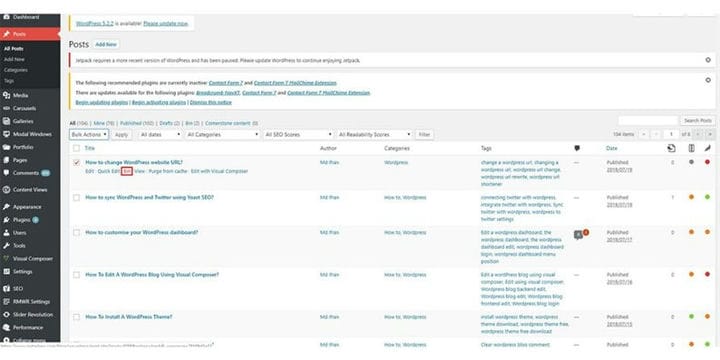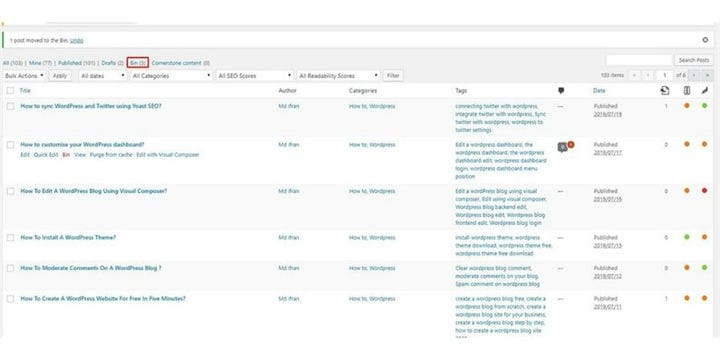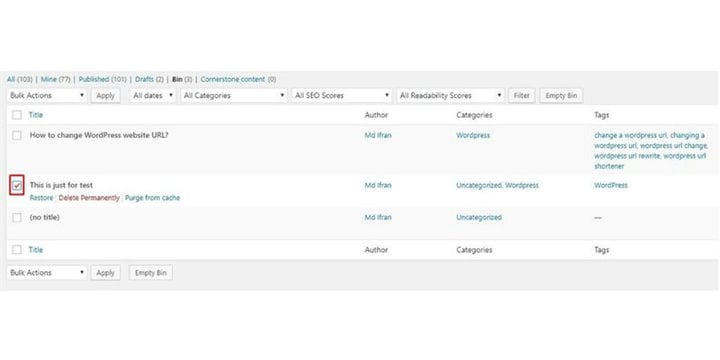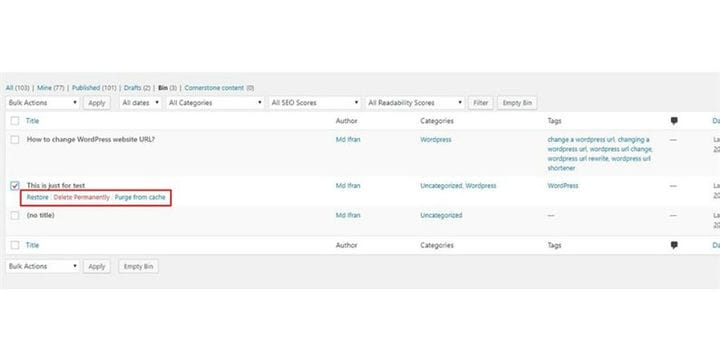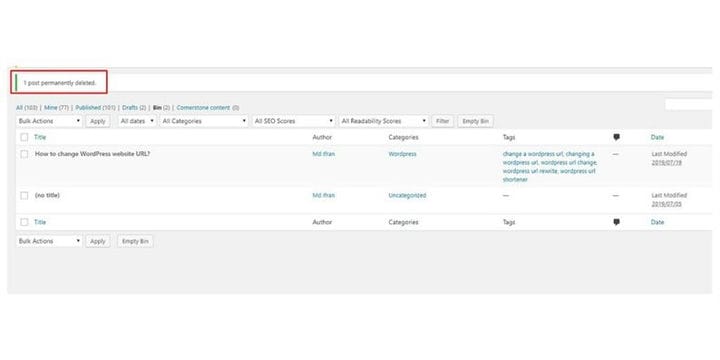Как удалить сообщение в блоге WordPress?
Ведение блогов – одна из новых тенденций цифрового и контент-маркетинга, которая началась в начале 2010 года и продолжается до сих пор. Если вы занимаетесь SEO для своего сайта, вам следует подумать о ведении блога. WordPress, который начинался как сайт для ведения блогов, всегда является лучшим выбором для блоггера, чтобы поделиться своим сообщением в блоге. Если вы новый блоггер или хотите начать вести блог, вам следует попробовать WordPress. Удобство использования WordPress сделало его лучшей CMS для ведения блогов для пользователей со всего мира.
Тенденция ведения блогов меняется каждый день, и иногда вы можете почувствовать, что одно из ваших сообщений в блоге устарело; вы всегда можете отредактировать сообщение. Если вы не знаете, как редактировать сообщение в блоге, обязательно ознакомьтесь с тем, как редактировать сообщение в блоге. Если вы когда-нибудь увидите, что одно из ваших сообщений в блоге получает плохую оценку или было просто паршивым сообщением, вы всегда можете удалить его. В этом блоге я покажу вам, как удалить сообщение WordPress.
Шаг 1. Вам нужно перейти на серверную часть вашего сайта или на WordPress; он известен как wp-admin. Это универсальный вход на сайт WordPress. Предположим, ваш веб-сайт www.example.com, тогда вам нужно ввести URL как www.example.com/wp-admin. На каждом веб-сайте WordPress используется один и тот же логин администратора, если вы разместили сайт у любого другого хостинг-провайдера, кроме WordPress.
Шаг 2: После входа в систему вы попадете на панель управления. Панель управления WordPress состоит из всех опций, которые помогут вам настроить весь сайт. Поэтому, когда вы попадаете на свою панель инструментов, вы должны убедиться, что вошли в систему как администратор. Поскольку в WordPress есть много вариантов пользователей, и вы можете назначать разные роли разным пользователям, важно выбрать роль администратора для удаления любого сообщения.
Шаг 3. На панели управления вы найдете вкладку «Сообщения». Теперь вам нужно перейти на вкладку «Сообщения».
Шаг 4: После того, как вы нажмете на вкладку «Сообщения», откроется новое окно. В этом окне вы найдете все свои сообщения в блоге в хронологическом порядке. Это означает, что вверху вы найдете недавно опубликованный пост.
Шаг 5: Вы найдете поле рядом с каждым сообщением в блоге. Чтобы удалить сообщения, вам нужно нажать на поле рядом с сообщением, которое вы хотите удалить. Установите флажок, чтобы выбрать публикацию.
Шаг 6: Теперь вам нужно навести курсор мыши на сообщение в блоге, которое вы хотите удалить, и отобразятся несколько параметров, таких как редактирование, быстрое редактирование, затем Bin. Чтобы удалить публикацию, нужно нажать «Корзина».
Шаг 7: Подождите несколько секунд, и вы получите текст подтверждения, что «1 сообщение перемещено в корзину». Вы всегда можете отменить процесс, просто нажав на кнопку «Отменить». Там вы найдете опцию под названием Bin. Вам нужно нажать на корзину.
Шаг 8: После того, как вы нажмете «Корзина», вы увидите сообщение, которое вы переместили в корзину. Теперь вы выбрали не тот пост, вы можете восстановить его, просто нажав кнопку «Восстановить». Если вы уверены, что хотите удалить сообщение, вам нужно нажать на поле рядом с сообщением в блоге.
Шаг 9: Теперь вам нужно навести курсор мыши на сообщение, которое вы хотите удалить, и нажать «Удалить навсегда». Следует помнить одну вещь: вы должны быть на 100% уверены, что выберете правильный пост для удаления, поскольку это необратимо.
Шаг 10: После того, как вы выберете окончательное удаление, вы получите сообщение о том, что ваше сообщение удалено навсегда.
Вот и все !!! Вы только что удалили свою единственную запись в блоге. Как я упоминал ранее, этот процесс нельзя отменить после того, как вы навсегда удалили сообщение в блоге. Таким образом, вы должны быть очень осторожны и не удалять что-то важное. Если у вас есть дополнительные вопросы, оставьте комментарий ниже.